Četné moderní webové aplikace si oblíbily použití databáze dokumentů k ukládání dat; případ vystavený MongoDB . Žádná tradiční struktura relační databáze založená na tabulkách neklasifikuje MongoDB jako NoSQL databáze. Místo toho zahrnuje dynamická schémata pomocí dokumentů podobných JSON.
S MongoDB , není potřeba předem definované schéma pro ukládání dat do databáze. Schéma MongoDB je otevřené změnám a aktualizacím, takže není nutné zakládat novou databázi, kdykoli je třeba implementovat nové specifikace projektu.
Tento článek nás provede instalací a konfigurací MongoDB na Ubuntu 22.04 a Ubuntu 20.04 . Než budete pokračovat, ujistěte se, že máte přístup uživatele root nebo jste uživatelem Sudoer v systému, který používáte.
Instalace MongoDB v Ubuntu
Vždy se ujistěte, že vaše Ubuntu operační systém je aktuální.
$ sudo apt update
Protože jsme po nejnovější stabilní verzi MongoDB , náš APT zdroje potřebují zahrnutí svého vyhrazeného úložiště balíčků. Aktuální stabilní vydání pro MongoDB je 5.0.
Veřejný GPG klíč MongoDB naimportujeme tak, že ukážeme na jeho nejnovější stabilní verzi vydání (5.0) pomocí následujícího curl příkaz.
$ curl -fsSL https://www.mongodb.org/static/pgp/server-5.0.asc | sudo apt-key add -
Dále musíte nakonfigurovat úložiště APT MongoDB, které bude dotazovat uvnitř sources.list.d adresář pro stahování a instalaci zdrojů cílených balíčků. Měli bychom být schopni vytvořit soubor s názvem mongodb-org-5.0.list s následující jednořádkovou položkou.
$ echo "deb [ arch=amd64,arm64 ] https://repo.mongodb.org/apt/ubuntu focal/mongodb-org/5.0 multiverse" | sudo tee /etc/apt/sources.list.d/mongodb-org-5.0.list

Aktualizujte svůj systém Ubuntu znovu tak, aby APT správce balíčků ví, kde načíst MongoDB balíček ke stažení a instalaci.
$ sudo apt update
Nakonec můžete přistoupit k instalaci MongoDB na Ubuntu pomocí následujícího příkazu.
$ sudo apt install mongodb-org -y
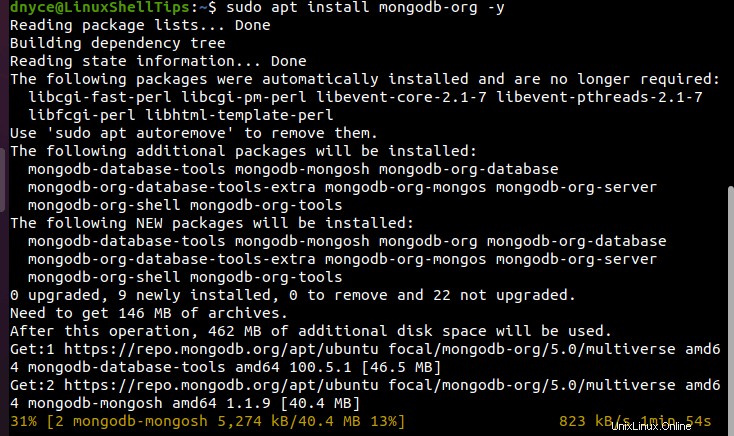
Po instalaci je třeba spustit službu zodpovědnou za MongoDB pomocí následujícího příkazu:
$ sudo systemctl start mongod
Poté zkontrolujte jeho stav pomocí následujícího příkazu, abyste se ujistili, že běží:
$ sudo systemctl status mongod
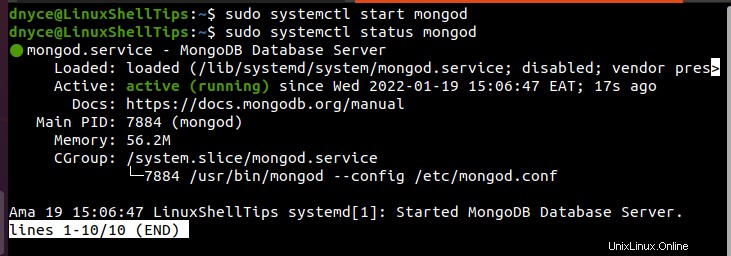
Pokud potřebujete MongoDB Aby databáze zůstala spuštěna i po úspěšném restartu systému, proveďte následující příkaz:
$ sudo systemctl enable mongod
Chcete-li otestovat připojení k MongoDB databáze, spustíme následující příkaz:
$ mongo --eval 'db.runCommand({connectionStatus: 1})'
Výstup výše uvedeného příkazu by měl odhalit jeho port, adresu, verzi a zda je databáze aktivní.
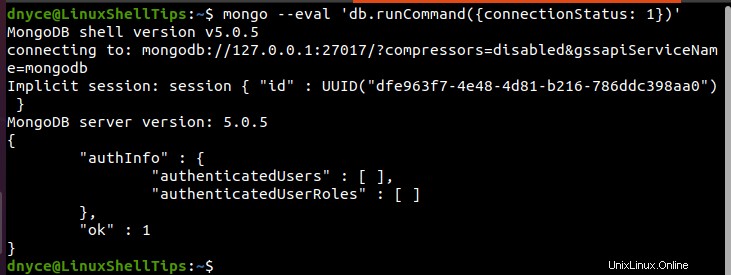
Přístup k MongoDB shell, spustit:
$ mongo
Uvítá vás následující rozhraní:
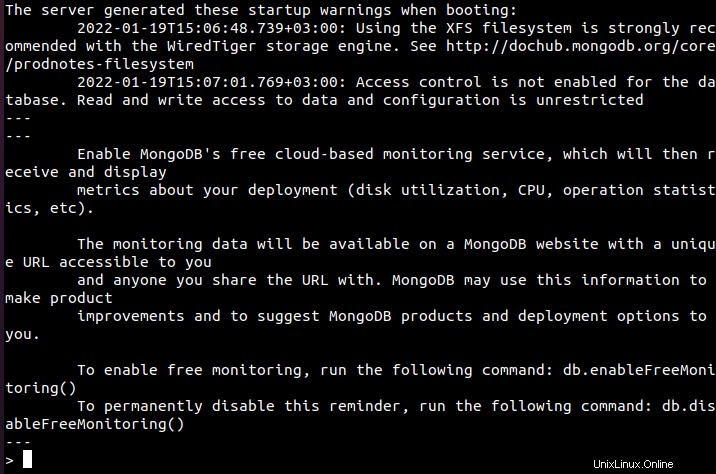
Odtud můžete volně splnit jakýkoli cíl související s databází, který vás přivedl k tomuto článku.
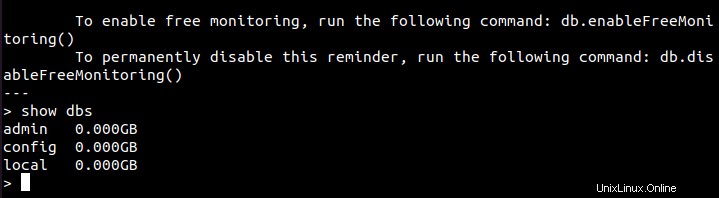
MongoDB je vzrušujícím doplňkem jakéhokoli databázového projektu. S tímto článkem byste měli být schopni pokrýt první z mnoha projektů, které vám MongoDB pomůže splnit.